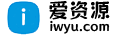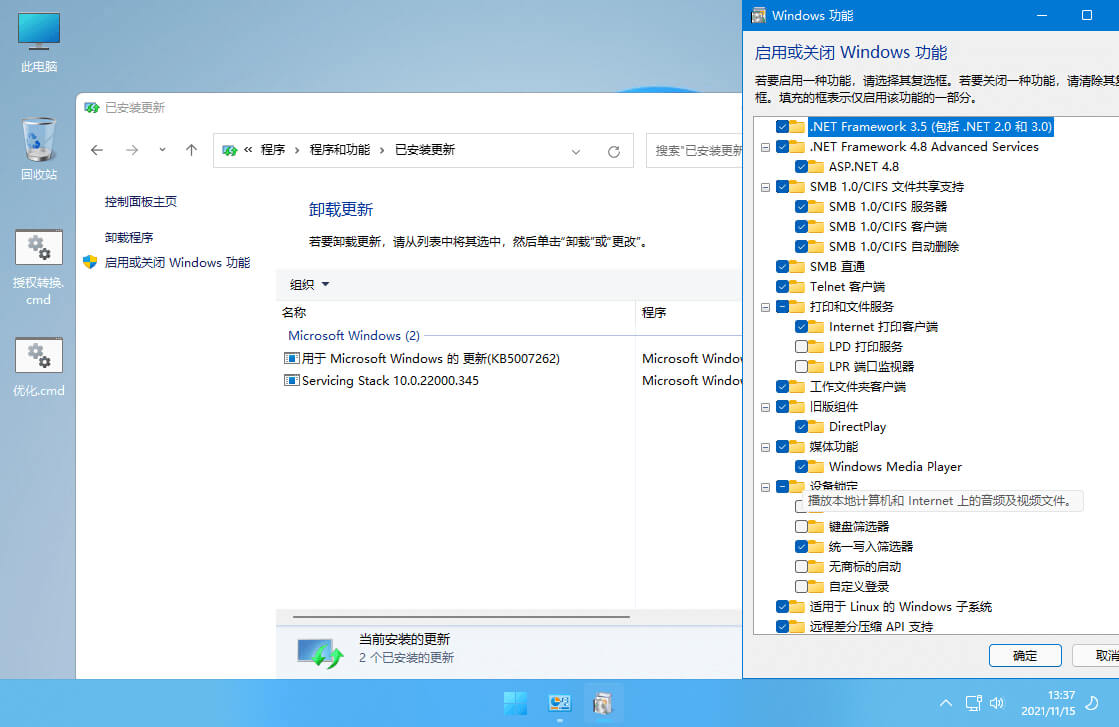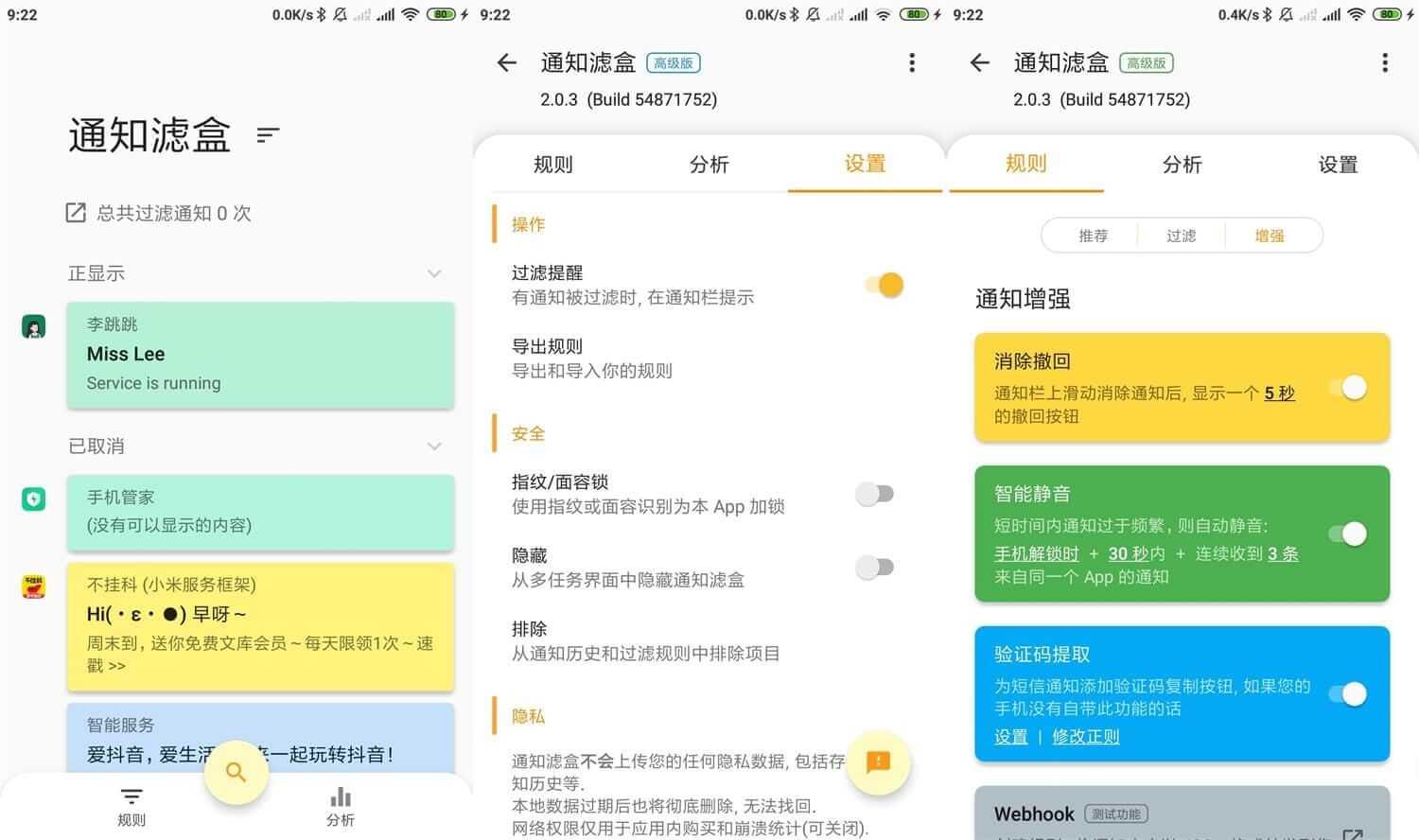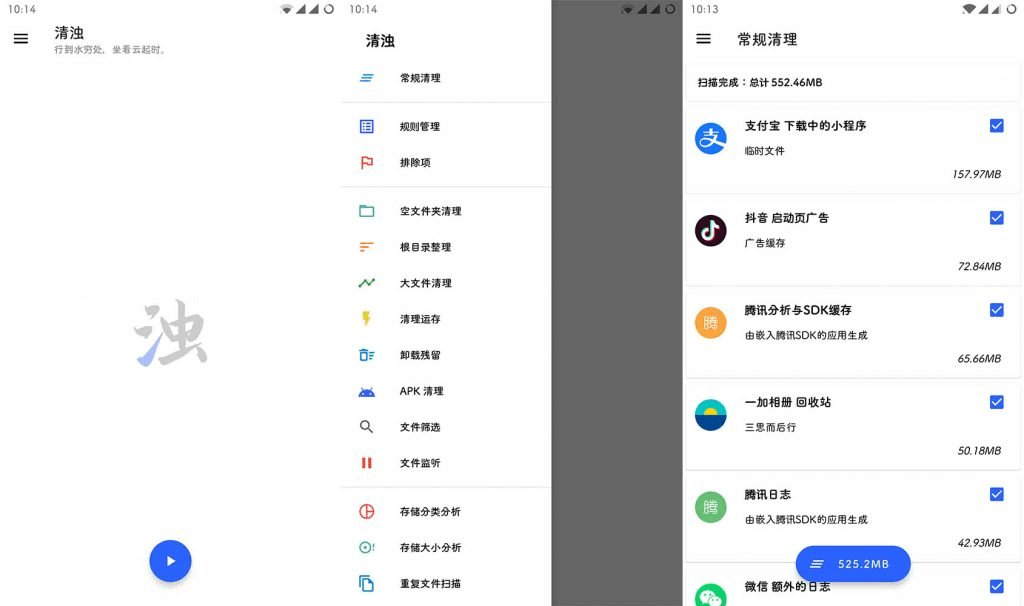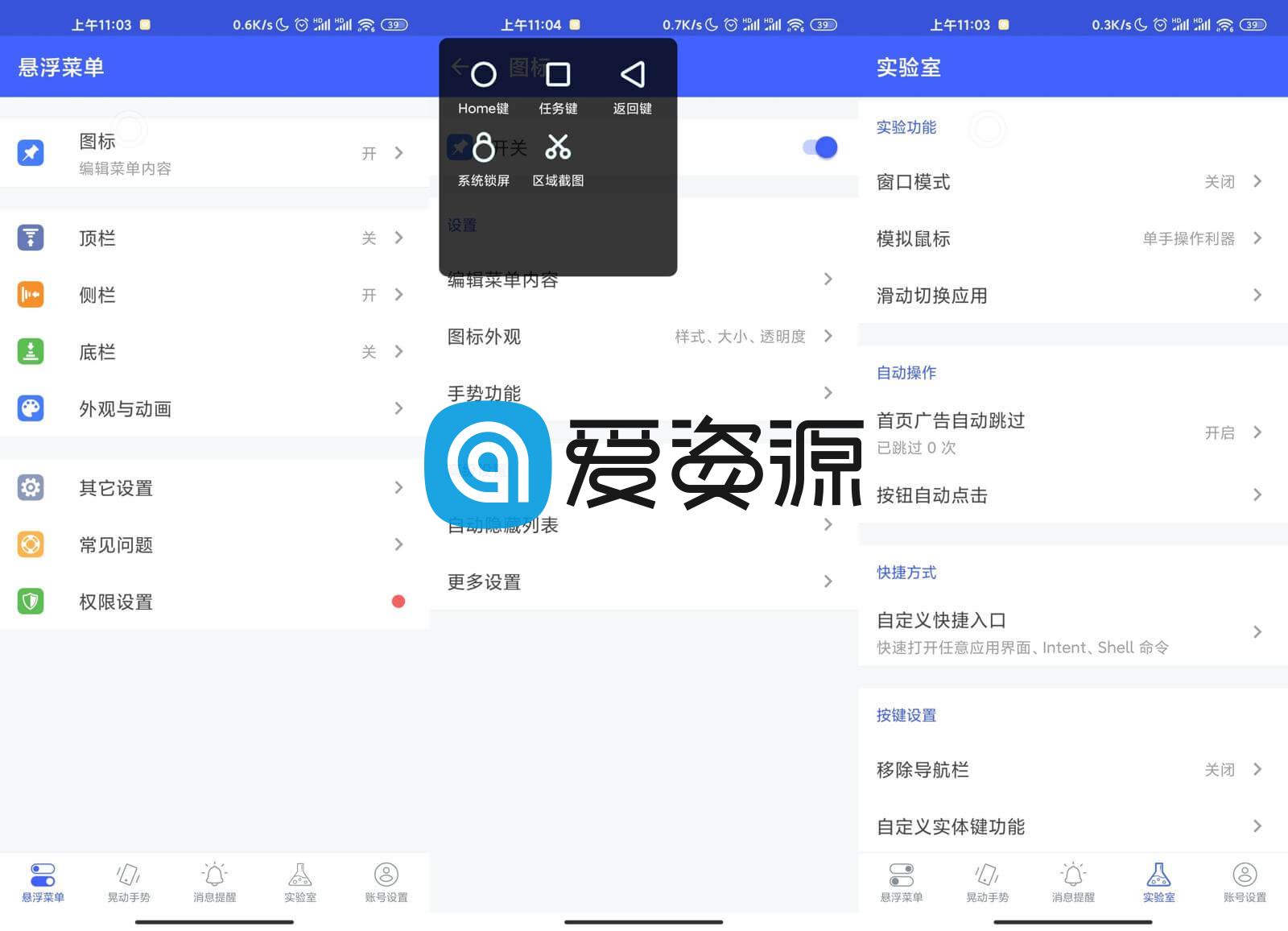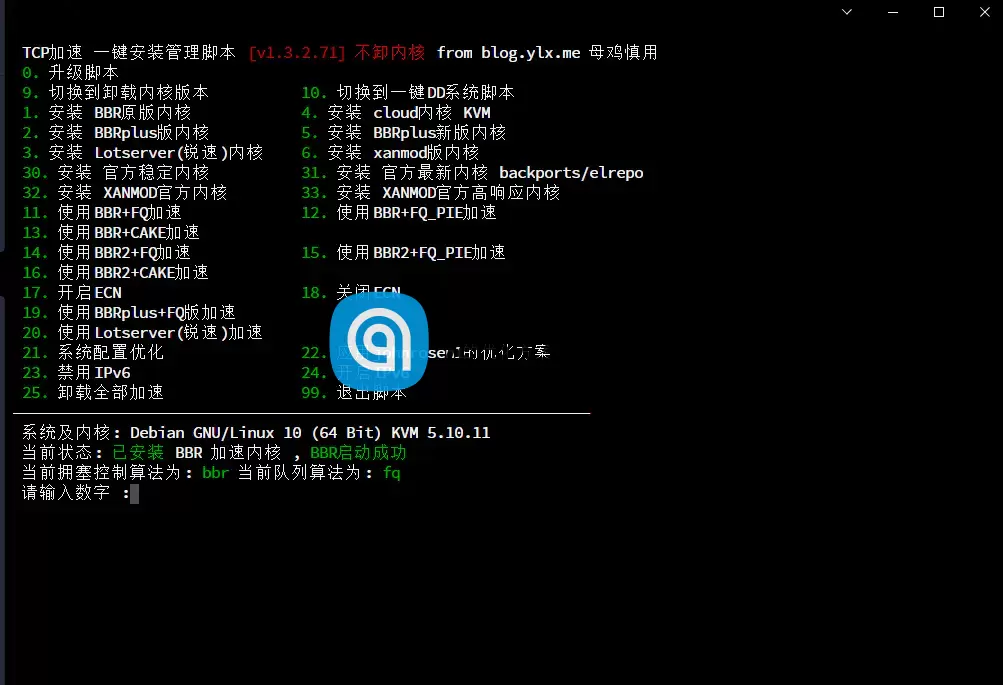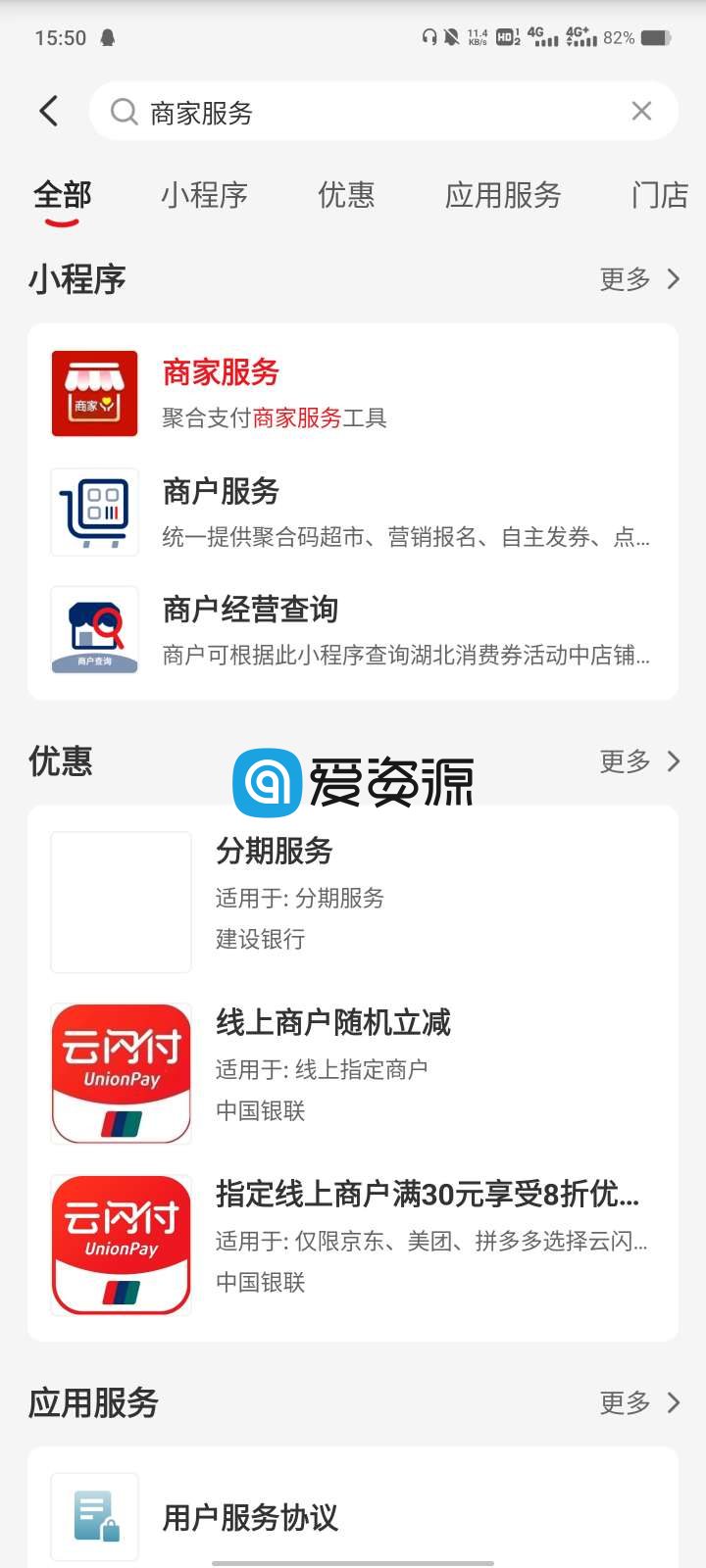对于使用笔记本电脑经常辗转于办公室和公共场所的用户来说,在开启与关闭文件和打印机共享之间进行切换,是再平常不过的事情了,如果通过控制面板或系统设置窗口按部就班地进行设置,操作过程比较繁琐。那么,如何才能快速开启或关闭文件和打印机共享设置呢?下面介绍几种更加方便高效的办法。
1. 更简单 在图形界面中快速操作
习惯于使用“设置”或“控制面板”菜单进行操作的用户,其实不需要层层点击设置窗口去操作,这里还有两种更加快速地进入设置的方法。
在任务栏的搜索框中搜索“高级共享设置”,然后点击“管理高级共享设置”,便可以看到文件和打印机共享的设置开关选项(图1)。

也可以搜索“以太网设置”,然后选择“网络和共享中心”,在现用以太网络上的“属性”窗口中,选中或取消“Microsoft 网络的文件和打印机共享”选项,同样能够控制文件和打印机共享(图2)。

2. 更快速 用命令的方式进行操作
除了使用图形界面外,其实使用以批处理文件调用的命令方式,操作和运行效率更高。只需先用相应的命令编制简单批处理程序,放到桌面上,右击选择以管理员身份运行即可。具体命令的用法如下所述。
在管理员命令提示符窗口中执行如下命令,可打开文件和打印机共享(图3):

netsh advfirewall firewall set rule group="文件和打印机共享" new enable=Yes
反之,将命令中的“Yes”改为“No”即可关闭共享:
如果是在管理员PowerShell窗口中进行操作,打开文件和打印机共享的命令为(图4):

Set-NetFirewallRule -DisplayGroup "文件和打印机共享" -Enabled True -Profile Any
而关闭文件和打印共享的命令为将上述命令中的“True”改为“False”即可。
上述设置针对所有网络。若将命令中的“Any”替换为“Domain”,则是针对域网络配置共享设置;若替换为“Private”,则是针对专用网络配置共享设置;若替换为“Public”,则为公用网络配置共享设置。命令中的“Ture”表示打开共享,改为“False”表示关闭共享。
最后,根据上述命令,按需将自己所需的开启和关闭命令各编成一个批处理文件即可。此方法对所有用户都适用,初学者只需用记事本创建扩展名为.BAT的文件,添加内容为自己所需的上述对应命令之一,照单抄写,注意空格和半角双引号,操作简单。开关文件各一,两个文件配套使用,一次创建永久受用。
邮箱:justasdf@foxmail.com